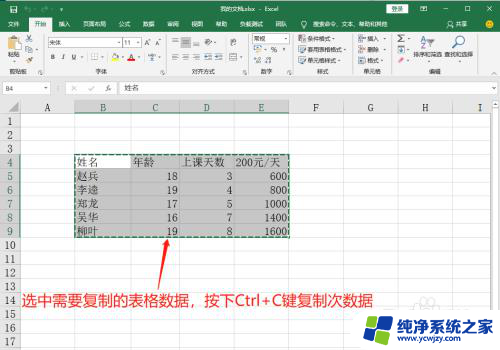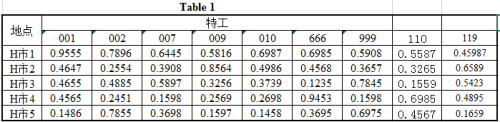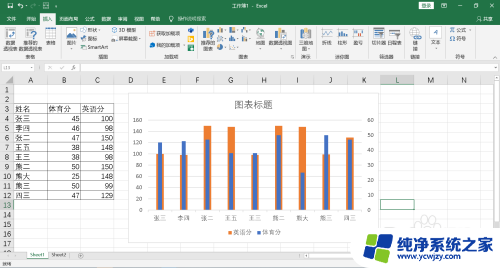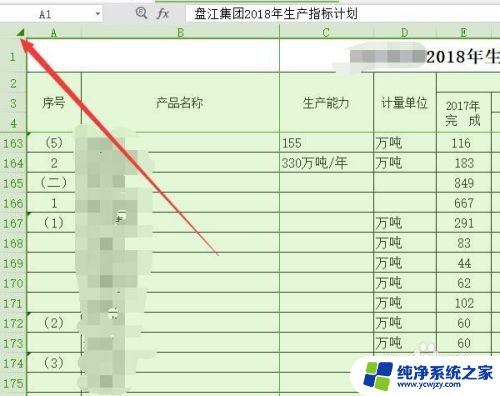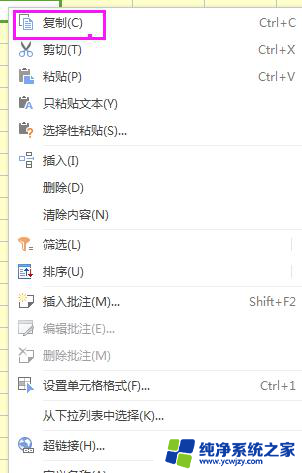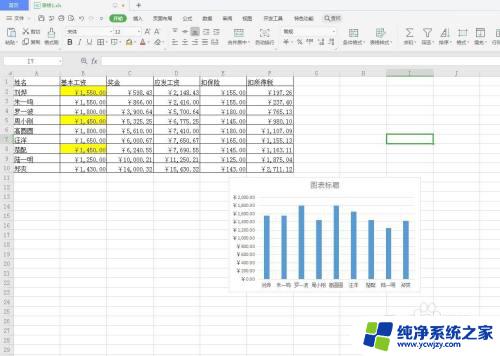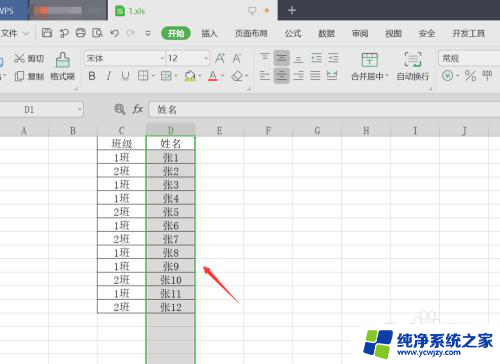word如何复制到excel表格 Word表格原样复制到Excel的快速技巧
更新时间:2023-12-30 13:45:50作者:xiaoliu
在现代办公生活中,我们经常需要将Word表格中的内容复制到Excel中进行进一步处理和分析,许多人可能会遇到一个问题:如何快速而精确地将Word表格原样复制到Excel中?幸运的是我们可以借助一些快速技巧来解决这个问题。通过掌握一些简单的操作方法,我们可以轻松地复制并保留Word表格的格式、样式和数据,使得数据转移更加高效和准确。接下来我们将介绍一些方法和技巧,帮助您更好地实现Word表格到Excel的快速复制。
具体方法:
1.打开word文档。
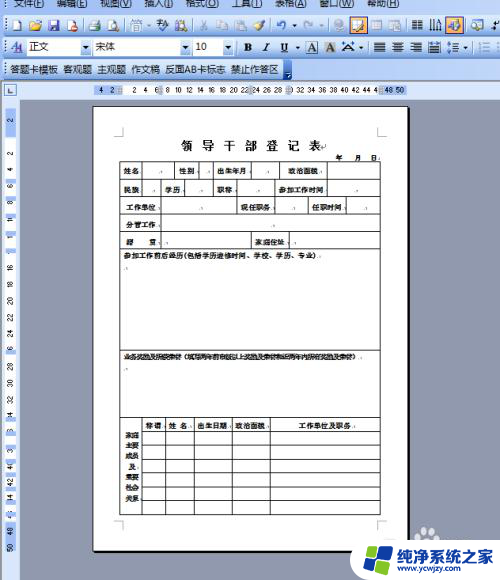
2.一般情况下我们是选中表格,点击复制。
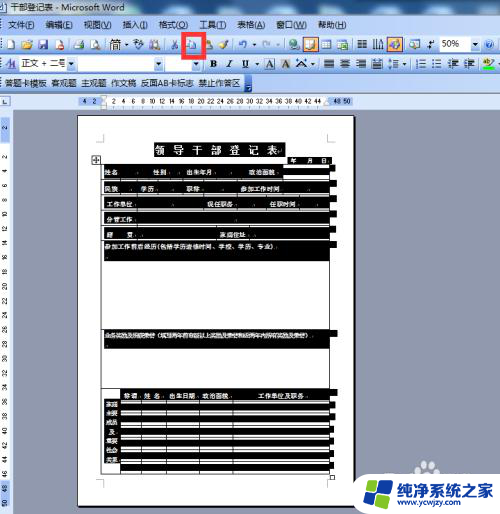
3.打开excel表格,点击粘贴。看粘贴过来的表格格式都乱了。
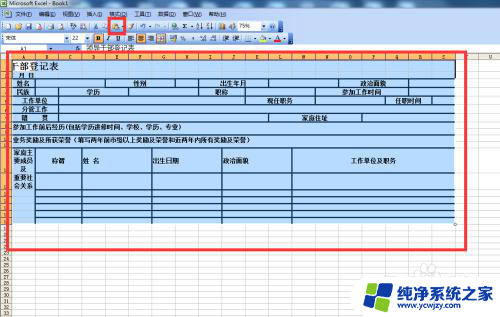
4.我们可以打开word文档,点击文件,另存为。
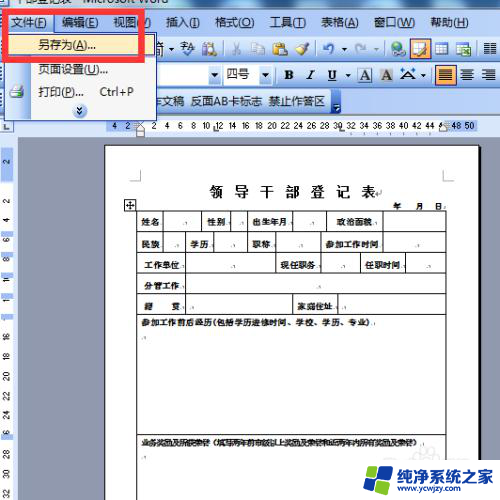
5.弹出对话框,点击保存类型下拉菜单,网页,确定。

6.同时打开excel表格和保存为网页的word文档,点击网页文档按住鼠标左键。拉入excel表格里。

7.看下图效果,是不是和原表一样。
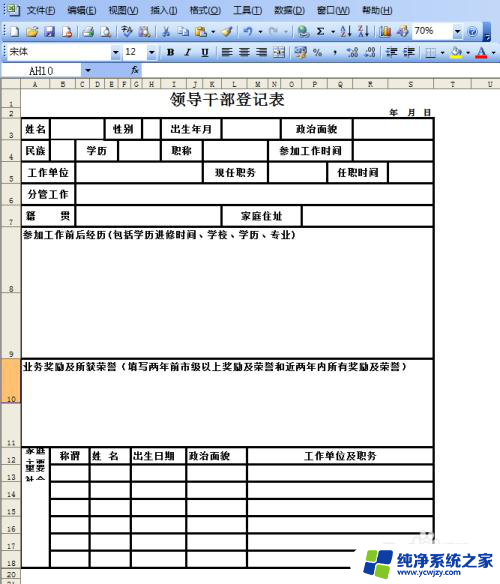
以上就是将Word复制到Excel表格的全部内容,如果遇到此情况,您可以按照以上步骤解决问题,非常简单快捷。